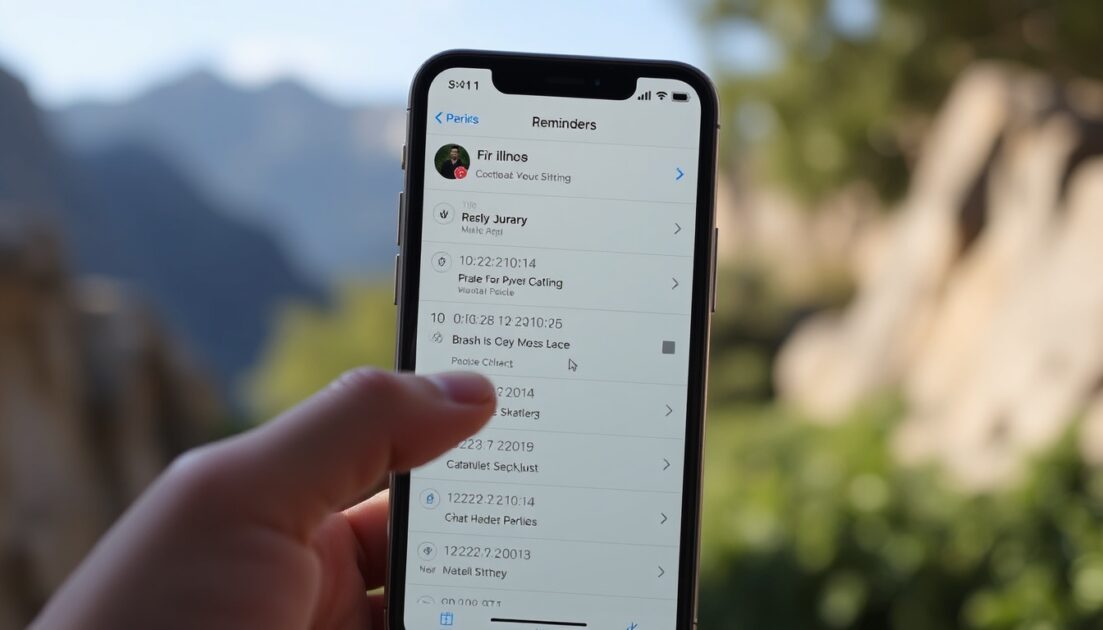Αν επαναλαμβάνετε συχνά εργασίες καθημερινά και ψάχνετε μια επιλογή για να δημιουργήσετε επαναλαμβανόμενες υπενθυμίσεις στο iPhone σας, συνεχίστε να διαβάζετε το άρθρο. Παρακάτω, έχουμε μοιραστεί έναν λεπτομερή οδηγό για το πώς να ρυθμίσετε επαναλαμβανόμενες υπενθυμίσεις στο iPhone. Ας δούμε.
Το περιεχόμενο αυτού του σεναρίου δημιουργείται αυστηρά για εκπαιδευτικούς σκοπούς. Η χρήση γίνεται με δική σας ευθύνη.
Οι τελευταίες προσφορές

Fastest VPN

MECOOL KT2 2+32G 4K Android11.0 TV Box
BG4a11ba • Λήγει: Περιορισμένα κομμάτια 
Ninkear A15 Pro Laptop 120Hz 2.5K 16 Inch AMD Ryzen 5 7430U 16GB DDR4 1TB SSD Windows 11
BG5df2e0 Πώς να ρυθμίσετε επαναλαμβανόμενες υπενθυμίσεις στο iPhone;
Δεν θα χρησιμοποιήσουμε καμία λίστα υποχρεώσεων ή εφαρμογή υπενθύμισης τρίτου μέρους για να ορίσουμε επαναλαμβανόμενες υπενθυμίσεις σε ένα iPhone. Η εγγενής εφαρμογή Υπενθύμισης του iPhone είναι ικανή να δημιουργεί επαναλαμβανόμενες υπενθυμίσεις. Δείτε τι πρέπει να κάνετε.
1. Ανοίξτε την εφαρμογή Υπενθυμίσεις .
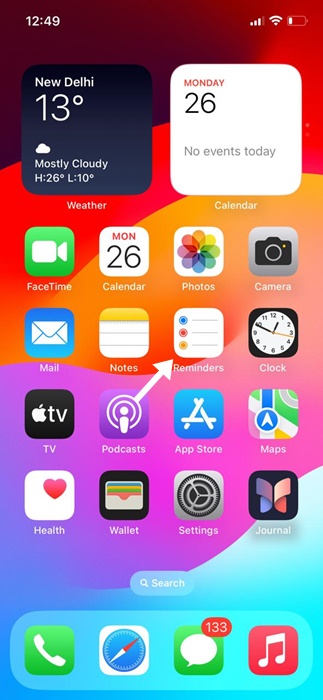
2. Όταν ανοίξει η εφαρμογή Υπενθύμιση, πατήστε Σήμερα .
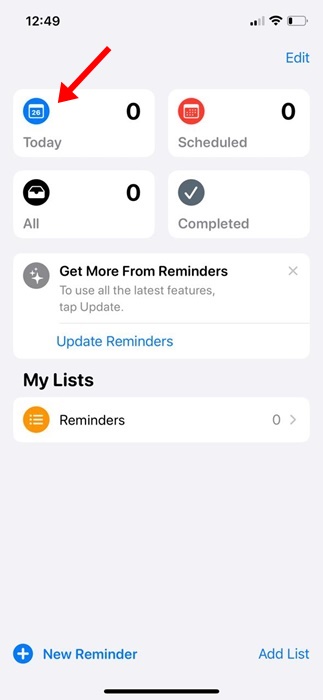
3. Πατήστε Νέα Υπενθύμιση στην κάτω αριστερή γωνία.
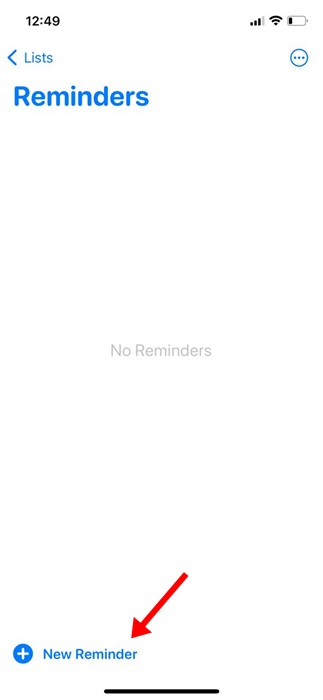
4. Στην οθόνη εισαγωγής Υπενθύμισης, πληκτρολογήστε ό,τι θέλετε να σας υπενθυμίζεται. Για παράδειγμα, «Φέρτε τα είδη παντοπωλείου» ή «Φορτίστε το Smartwatch» κ.λπ.
5. Μόλις τελειώσετε, πατήστε το κουμπί (i) δίπλα στην καταχώρηση Υπενθύμιση.
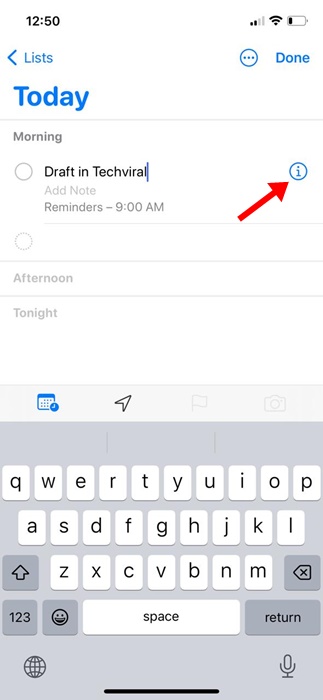
6. Θα βρείτε μια επιλογή για Επανάληψη . Πατήστε σε αυτήν.
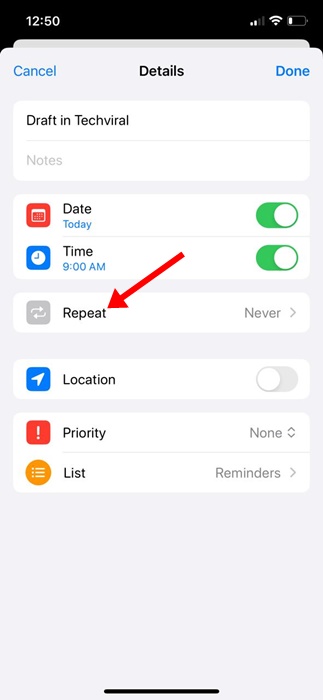
7. Στην ερώτηση Επανάληψη, επιλέξτε πόσο συχνά θέλετε να επαναλαμβάνεται η υπενθύμιση.
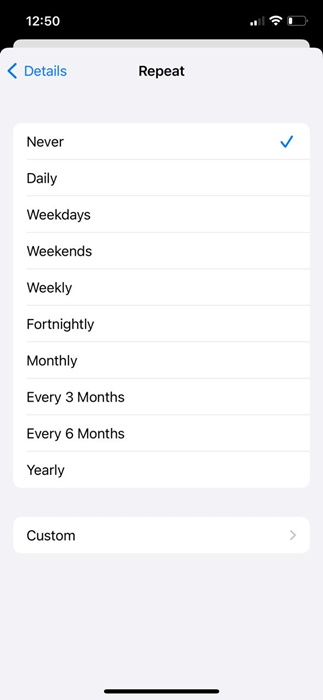
8. Ενεργοποιήστε την επιλογή Ώρα .
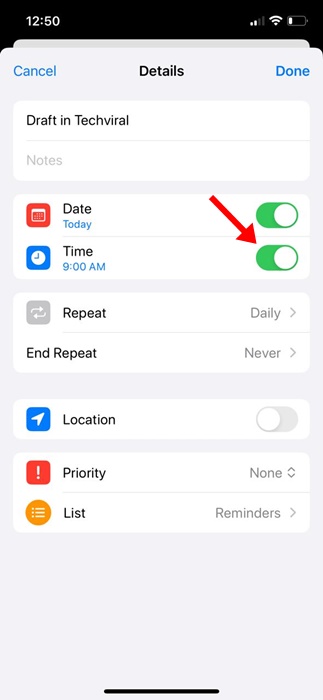
9. Ορίστε την ώρα που θέλετε να σας το υπενθυμίζει η εφαρμογή Υπενθύμιση.
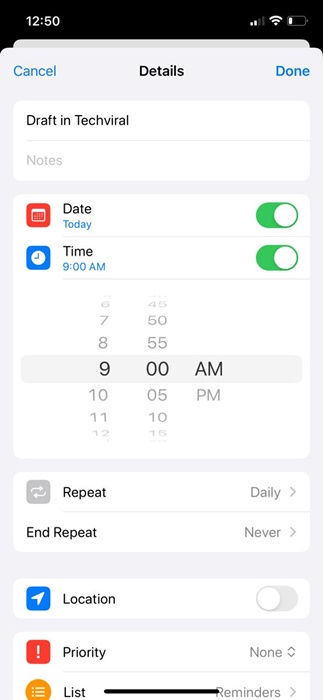
10. Μόλις τελειώσετε, πατήστε Τέλος .
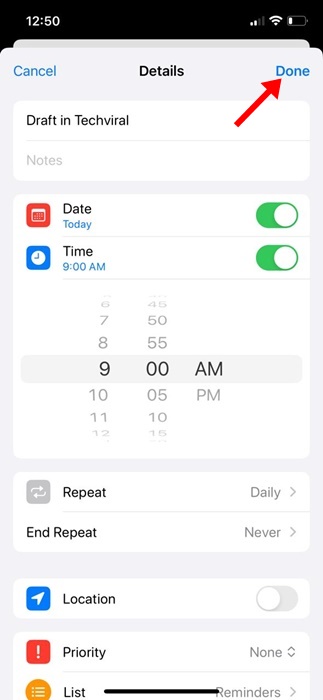
11. Θα βρείτε τη νέα υπενθύμιση που μόλις ορίσατε. Η υπενθύμιση θα έχει ένα εικονίδιο επανάληψης .
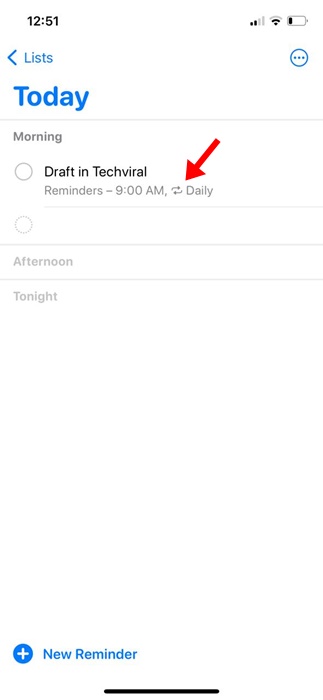
Μπορείτε να επαναλάβετε τα βήματα για να δημιουργήσετε όσες υπενθυμίσεις θέλετε στο iPhone σας με τη βοήθεια της εφαρμογής Υπενθύμιση.
- Διαβάστε επίσης: Πώς να διορθώσετε τη “Παύση της μεταφόρτωσης στο iCloud” στο iPhone
Άλλοι τρόποι για να δημιουργήσετε επαναλαμβανόμενες υπενθυμίσεις στο iPhone;
Αν δεν είστε ικανοποιημένοι με αυτά που προσφέρει η εφαρμογή Apple Reminder, μπορείτε να χρησιμοποιήσετε εφαρμογές τρίτων κατασκευαστών Reminder για iPhone.
Μπορείτε να κατεβάσετε μια εφαρμογή υπενθυμίσεων τρίτου κατασκευαστή για iPhone από το Apple App Store. Οι περισσότερες από αυτές υποστηρίζουν τη ρύθμιση επαναλαμβανόμενων εργασιών και υπενθυμίσεων.
Επίσης, ορισμένες από τις επιλογές τρίτων σας επιτρέπουν ακόμη και να δημιουργείτε φωνητικές υπενθυμίσεις στο iPhone σας. Ωστόσο, φροντίστε να κατεβάσετε τις εφαρμογές που έχουν θετικές αξιολογήσεις και προέρχονται από έναν αξιόπιστο προγραμματιστή.
- Διαβάστε επίσης: Πώς να απενεργοποιήσετε το Find My iPhone (Αναλυτικός οδηγός)
Όπως βλέπετε, λοιπόν, η ρύθμιση επαναλαμβανόμενων υπενθυμίσεων στο iPhone δεν είναι ποτέ περίπλοκη και μπορεί να επιτευχθεί χωρίς τη χρήση εφαρμογών τρίτων. Ενημερώστε μας αν χρειάζεστε περισσότερη βοήθεια για τη ρύθμιση επαναλαμβανόμενων υπενθυμίσεων στο iPhone σας.